Pour utiliser le nouveau champ, il va falloir rendre l'ancien obsolète
Note
Il est possible de passer un champ ou un modèle obsolète
Sur le modèle final Affaires, faites un clic droit sur le champ Type d'affaire (ancien) et sélectionnez Analyser l'impact du champ.
Dans la fenêtre, cliquez sur le bouton orange Rendre un champ obsolète.
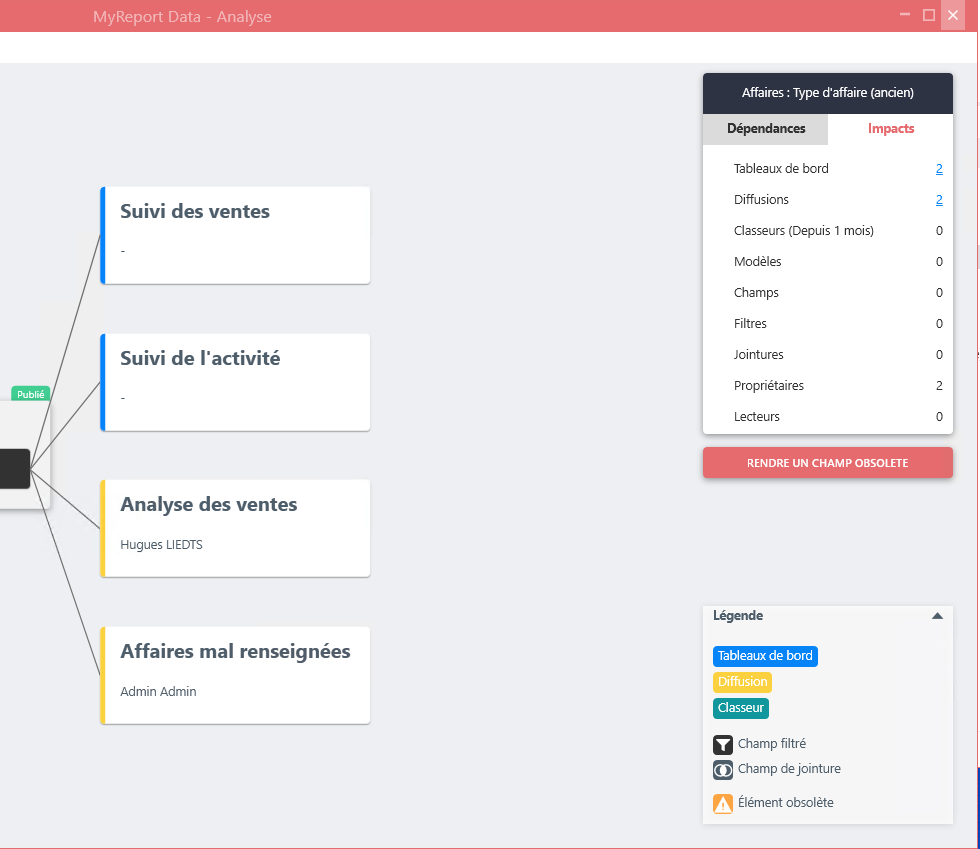
La fenêtre Rendre un champ obsolète s'affiche.
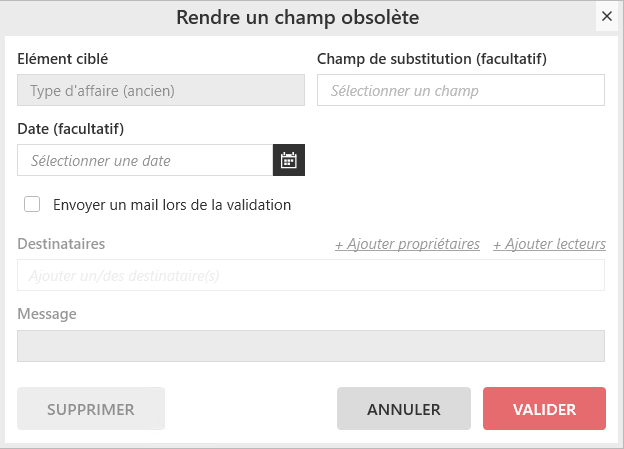
Vous allez :
- pouvoir sélectionner un champ de substitution
- pouvoir sélectionner une date à partir de laquelle le champ deviendra obsolète (le champ devient alors invisible).
- pouvoir envoyer un message aux propriétaires, aux lecteurs ou n'importe quel utilisateur pour prévenir que le champ est ou va passer obsolète (cela leur enverra un mail)
Vous allez donc rendre le champ Type d'affaire (ancien) obsolète.
Vous allez sélectionner le champ de substitution en cliquant dans la zone où apparaîtra le champ de substitution. La fenêtre suivante s'ouvre, il vous suffit de sélectionner le champ Type d'affaire et de cliquer sur le bouton VALIDER.
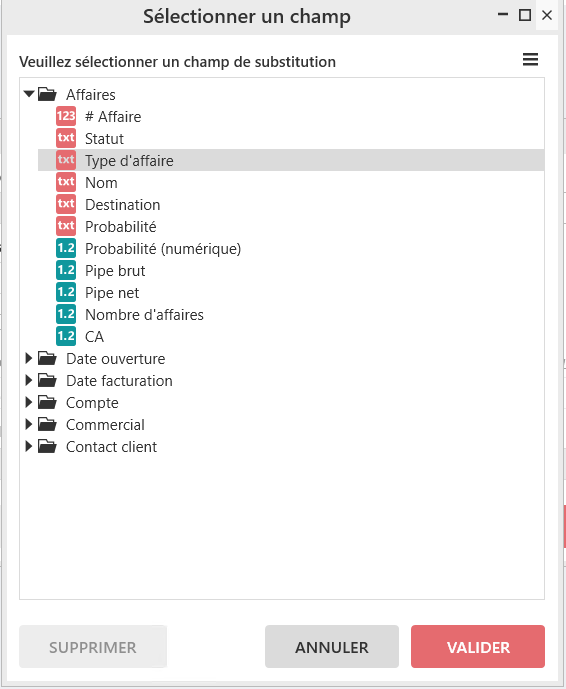
Ensuite, renseignez le reste des élements de la manière suivante :
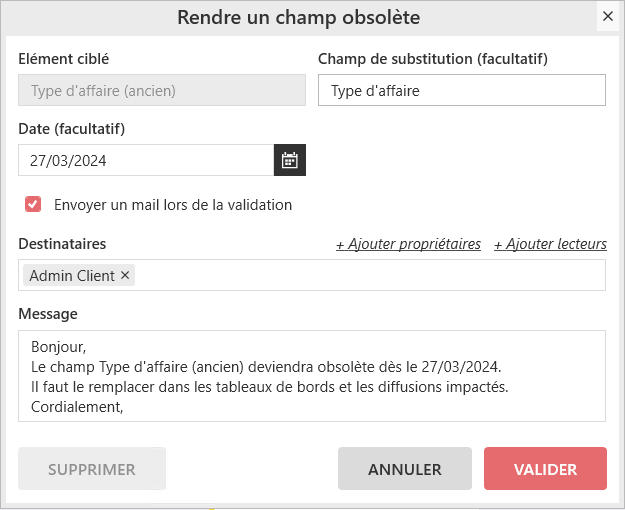
Une fois le champ rendu obsolète dans la fenêtre d'analyse un panneau attention s'affiche au niveau du champ pour notifier de l'obsolescence.
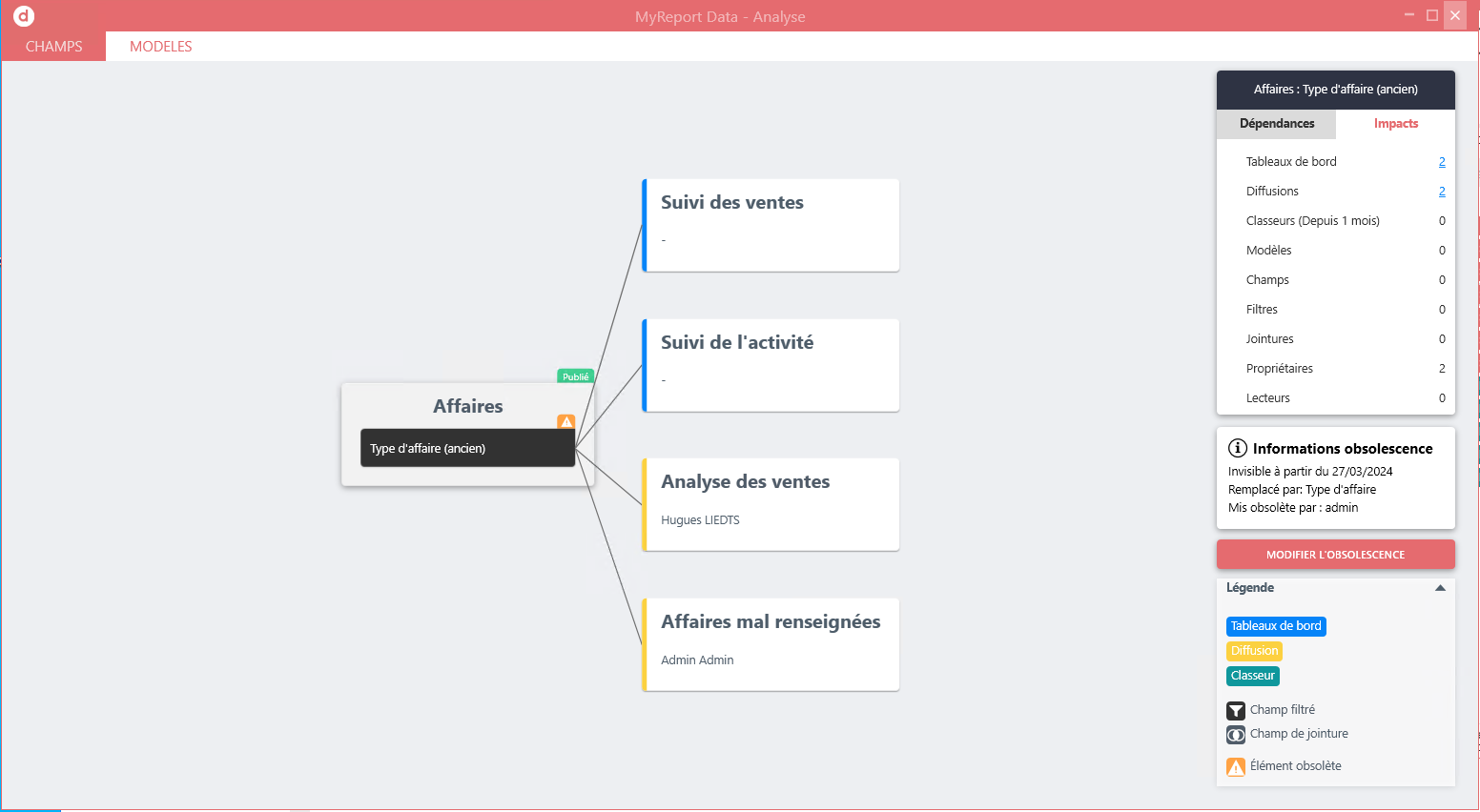
Vous retrouverez ce warning au niveau du champ dans les champs destination.
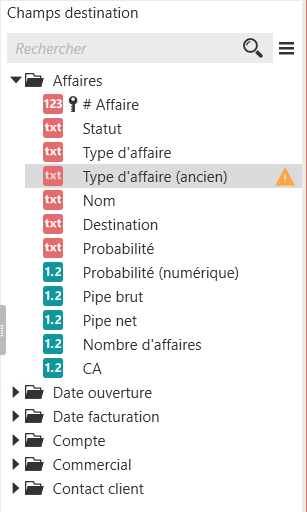
Mais également au niveau du modèle Affaires :
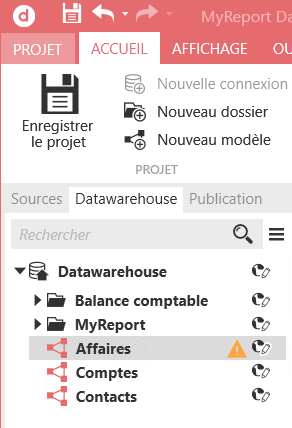
Important
Un champ est considéré comme obsolète si il est marqué comme obsolète dans MyReport Data ou s'il utilise directement un champ obsolète.
Astuce
Si un champ obsolète possède un champ de remplacement, il est alors possible, dans MyReport Page et MyReport Builder, de remplacer le champ obsolète directement par le champ de substitution.
Un modèle ne peut pas être remplacé.
Note
Pour plus de détail, je vous invite à aller consulter le chapitre Impacts, Dépendances et Obsolescences du manuel d'exploitation MyReport Data (https://portail.myreport.fr/knowledge/article/1393).
Allez voir maintenant sur un des tableaux de bord dans MyReport Page ce qui se passe.
Ouvrez MyReport Page sur le projet Alizes, cliquez sur le tableau de bord « Démo Commerce », un warning appraît ainsi qu'un message.
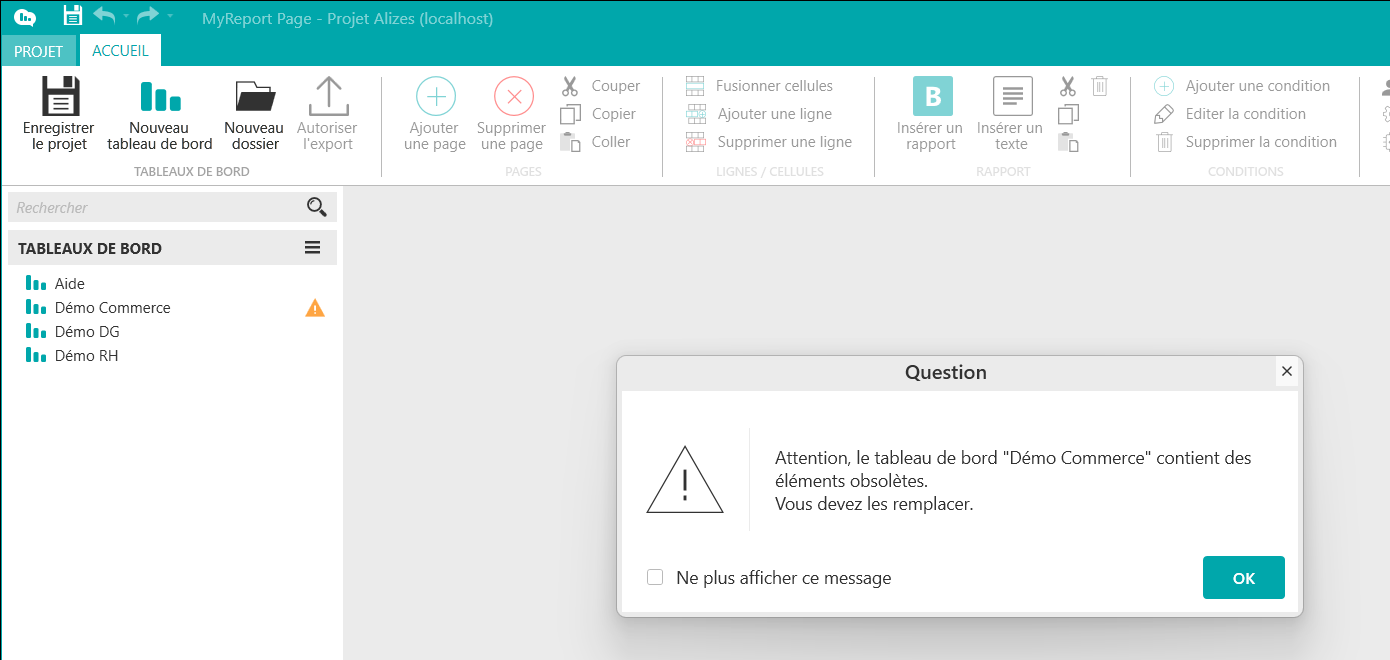
Ce message vous informe que le tableau de bord contient des éléments obsolètes et qu'il va falloir les remplacer.
Cliquez sur le bouton OK.
La structure du tableau de bord apparaît. Vous pouvez constater qu'il y a plusieurs warning.
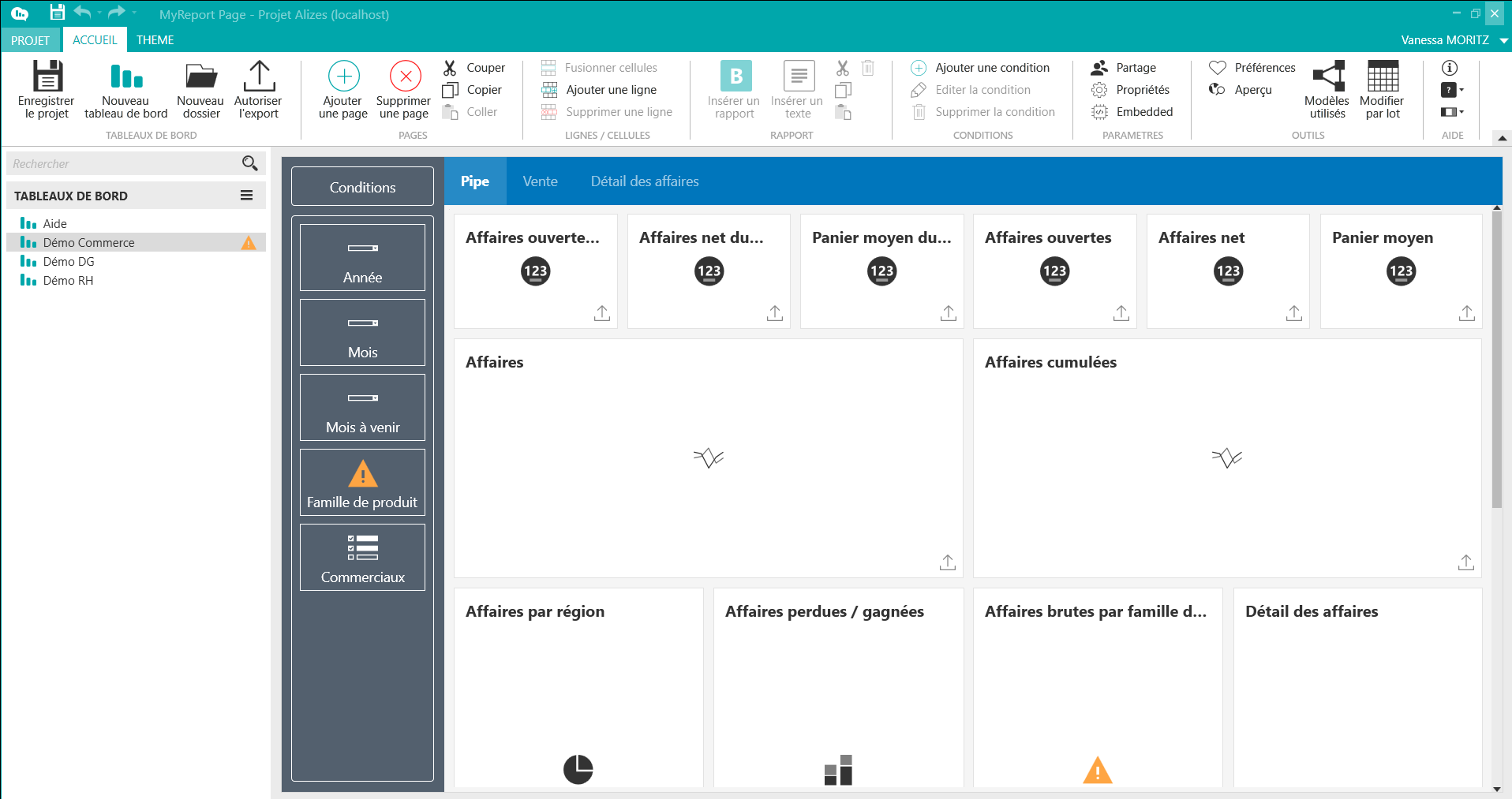
Ces warning indiquent les objets contenant les éléments obsolètes.
Quand vous double cliquez sur le rapport Affaires brutes par famille de produit, des warning sont encore présents. cliquez sur le warning du champ positionné en Abscisse, la fenêtre Alerte - Elément obsolète apparaît :
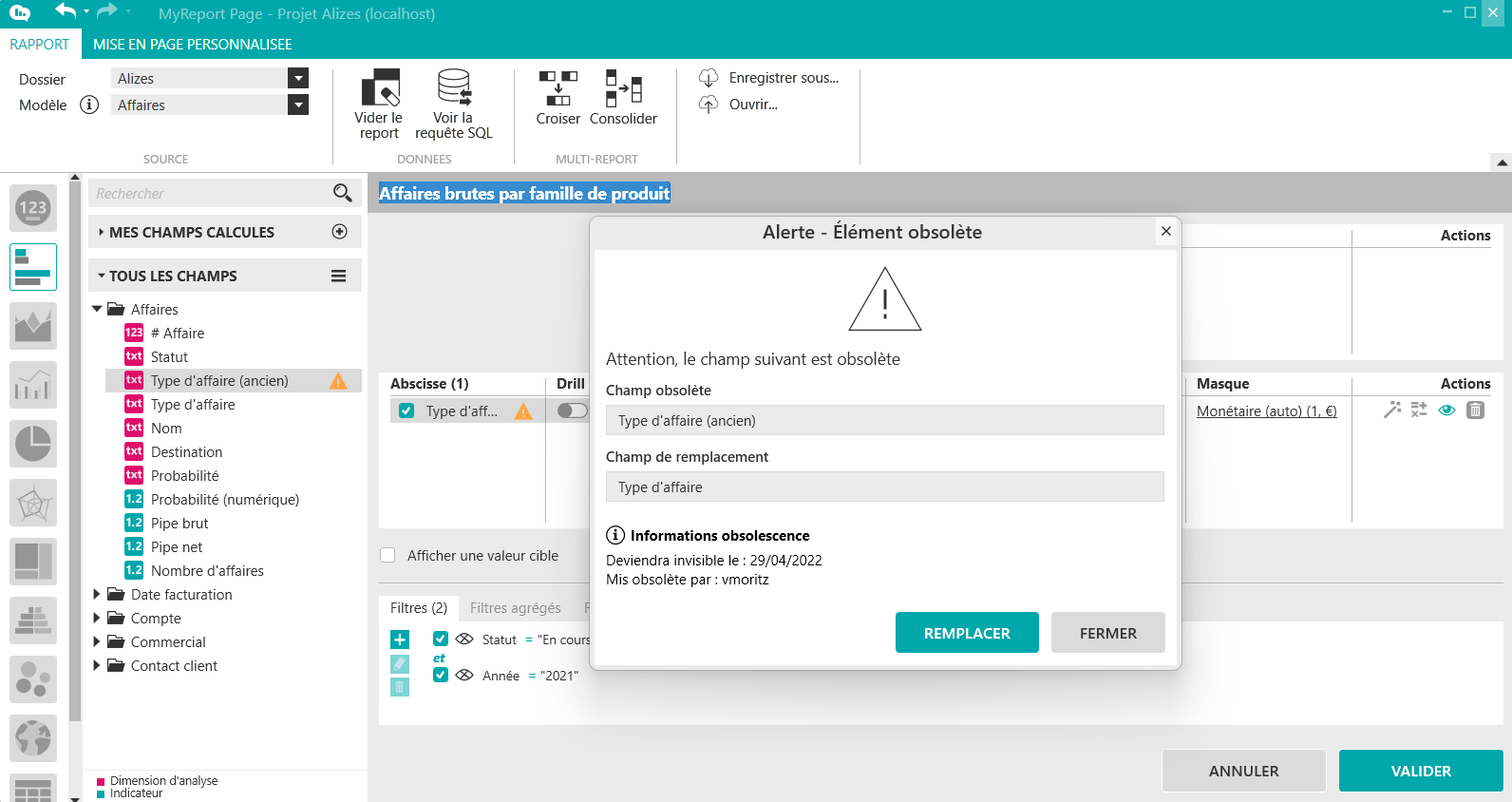
Il vous suffit de cliquez sur le bouton REMPLACER et MyReport le remplace par le champ de remplacement que vous aviez choisi.
Le warning disparaît sur le champ en abscisse. Cliquez sur le bouton VALIDER.
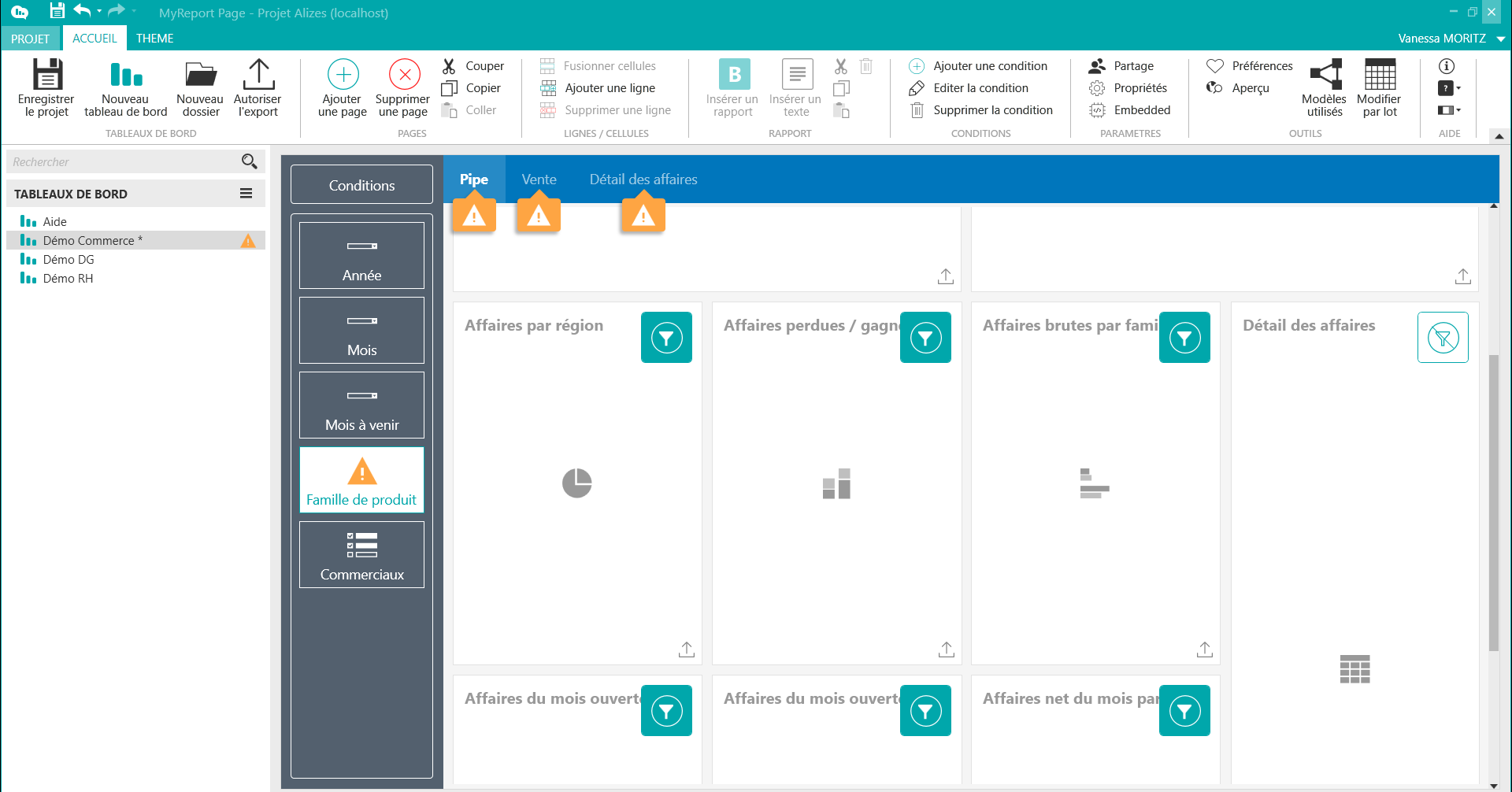
Le warning est parti du rapport Affaires brutes par famille de produit, il faut maintenant faire les modifications sur tous les autres éléments.

